- Back to Home »
- Software , Trik Blog »
- Menata Catatan Kuliah Menggunakan OneNote 2010
Posted by : Andi Kurniawan
Sabtu, 18 Januari 2014
Namanya kuliah pasti berhubungan dengan dosen, mata kuliah, tugas, laporan dan bahan-bahan lain. Biasanya kamu membutuhkan buku atau catatan. Saking banyaknya mata kuliah, catatan pasti tersebar kemana-mana. Bisa jadi kamu sulit menemukan materi yang dibutuhkan.
Manfaat utama OneNote adalah mengumpulkan ide, catatan dan referensi dalam satu tempat. Jika terkumpul dalam satu wadah otomatis akan menghemat waktu dan tempat saat akan dilihat. Kamu bisa juga melakukan pelacakan, atau istilah kerennya tracking, dari catatan kamu.
Bayangkan OneNote seperti beberapa catatan yang dijadikan satu. Kamu bisa mengelompokkan berdasarkan mata pelajaran. Bisa menyisipkan gambar, meletakkan presentasi dosen, membuat ToDo List, perhitungan dari excel atau bahkan foto dosen idola kamu J
Untuk lebih mudah memahami OneNote, perhatikan gambar dibawah ini :
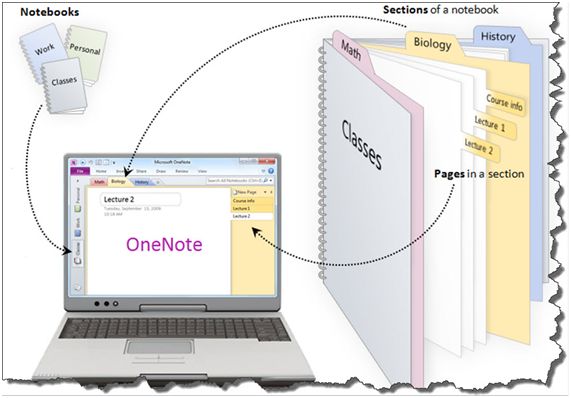
Beberapa catatan kuliah diletakkan dalam satu file OneNote. Masing-masing catatan disebut Notebook. Isi dari notebook disebut Section. Section terdiri dari beberapa Pages. Nah didalam pages inilah kamu tuliskan catatan kuliah.
Biar gampang, berikut adalah cara menyiapkan OneNote untuk keperluan kuliahmu:
- Buat file OneNote dengan cara klik menu File dan klik New. Kemudian
klik My Computer untuk meletakkan OneNote pada komputer. Tulis nama
notebook kamu dan tentukan folder tempat menyimpan notebook. Lalu klik
Create Notebook.

- Tulis nama catatan kuliah yang akan dimasukan kedalam OneNote. Misal Pemasaran, Ekonomi Makro, Bahasa Inggris dan Komputer. Caranya klik tab bergambar bintang dan tulis nama tab yang diinginkan.
- Selanjutnya kamu tinggal membuat halaman untuk isi dari section.
Tulis judul halaman yang memudahkan kamu untuk belajar dan melakukan
tracking. Misal untuk section Pemasaran ditulis page sebagai berikut :
Kulum (Kuliah Umum, maksudnya) dari Prof. Hermawan K, Kuliah Harian,
Kuliah Dosen Tamu, Referensi, Catatan tambahan dan lain-lain. Pokoknya
yang bisa bikin kamu feel good dalam belajar.
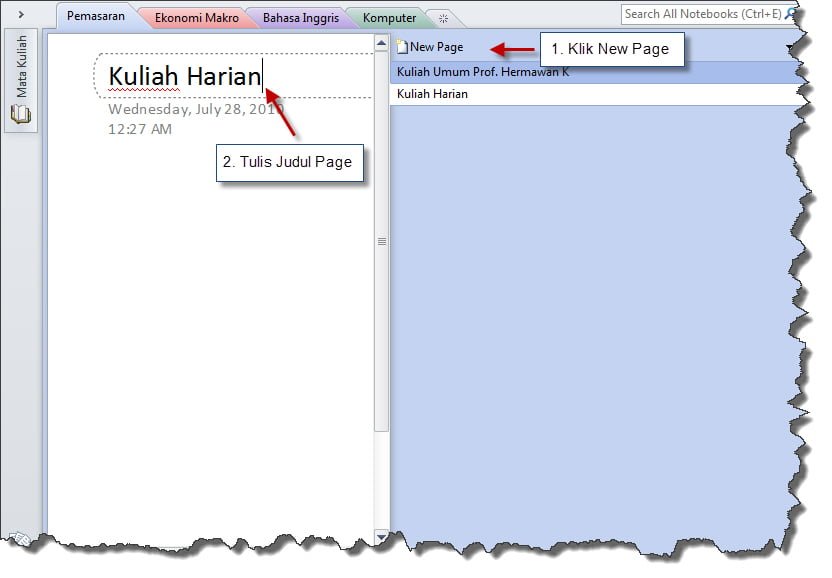
- Kalau kamu merasa tampilan page kurang gaul, kamu bisa mempercantik
dengan menggunakan template yang sudah disediakan. Klik tombol dropdown
pada menu New Page. Klik menu Page Templates. Tentukan template yang
kamu sukai.
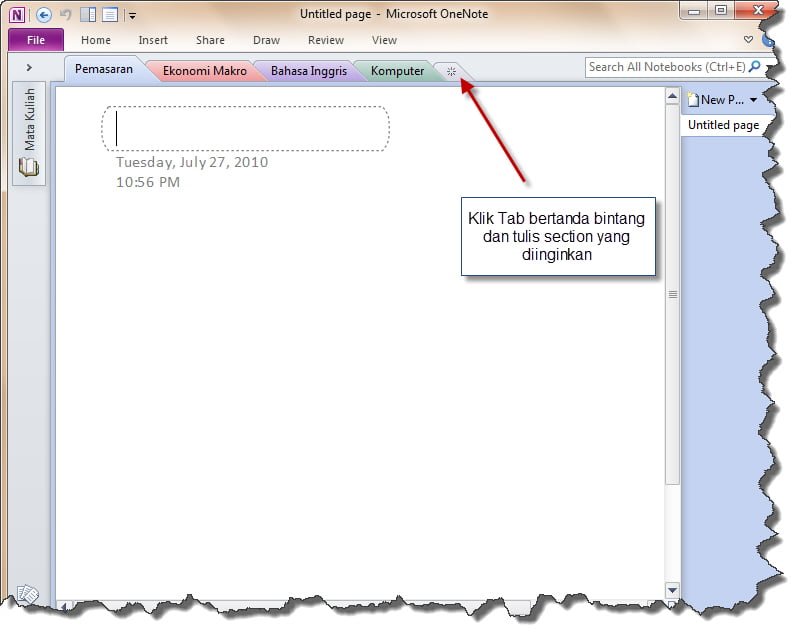

Selain itu kamu bisa tambahkan highlighter, tulisan, kotak, lingkaran dan lain-lain dari menu draw.

Temanmu ingin meminjam catatan ? Gampang, share aja OneNote kamu dari menu Share. Bisa dikirim via email, share ke website atau lewat jaringan.
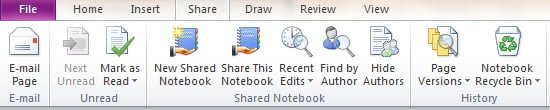
Berikut ini adalah contoh penggunaan OneNote. Pada contoh dapat dilihat bahwa OneNote akan sangat membantu kamu dalam menata catatan-catatan kuliahmu dengan lebih mudah dan bergaya tentunya.

Tulisan ini masih bersifat dasar, kamu bisa melakukan eksplorasi yang lebih mendalam untuk dapat memanfaatkan OneNote secara maksimal. Akhir kata, semoga semangat belajar kamu menjadi lebih baik dengan adanya sistem pencatatan yang terintegrasi.
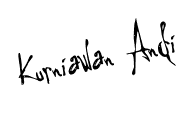
Ditulis Oleh : Andi Kurniawan ~ Combat7thGen
 Anda sedang membaca artikel tentang Menata Catatan Kuliah Menggunakan OneNote 2010. Oleh Admin Andi Kurniawan, Sobat diperbolehkan mengcopy paste atau menyebar-luaskan artikel ini, namun jangan lupa untuk meletakkan link dibawah ini sebagai sumbernya
Anda sedang membaca artikel tentang Menata Catatan Kuliah Menggunakan OneNote 2010. Oleh Admin Andi Kurniawan, Sobat diperbolehkan mengcopy paste atau menyebar-luaskan artikel ini, namun jangan lupa untuk meletakkan link dibawah ini sebagai sumbernya











